كيفية الحصول على سرعة اتصال إنترنت أسرع - الدليل الكامل
نشرت: 2021-02-03يمكنك استخدام طرق مختلفة واختراقات للحصول على سرعة اتصال إنترنت أسرع على جهازك . هناك عدد من تعديلات البرامج أو حيل الأجهزة أو بعض إصلاحات الأمان الأساسية التي يمكن أن تساعدك على زيادة سرعة الإنترنت من جانبك.
لأكون صادقًا جدًا ، لا توجد طريقة واحدة لتجنب الاتصال البطيء. لذلك ، في هذا البرنامج التعليمي المتعمق ، سأخبرك بالعديد من الطرق الممكنة للتحقق من سرعة اتصالك بالإنترنت وزيادتها. ويجب أن تكون هذه المقالة قادرة على تقديم حلول لجعل سرعة Wi-Fi أسرع وزيادة سرعة الاتصال بالإنترنت. يرجى ملاحظة أن هذه نصائح عامة وسرعة اتصالك الفعلية ستعتمد إلى حد كبير على خطتك ، وبالتالي ، يجب عليك اختيار مزود خدمة الإنترنت الخاص بك بحكمة.
- إصلاحات برمجية لزيادة سرعة الإنترنت
- 1. قم بإجراء اختبار سرعة الإنترنت الخاص بك
- 2. تأكد من تحديث المتصفح ونظام التشغيل
- 3. تحقق من وجود أنشطة الخلفية
- 4. القرص المستعرض لتصفح الإنترنت بشكل أسرع
- 5. اختراق DNS لتسريع الإنترنت
- 6. وقف تحميل وتحميل سيل
- 7. قم بتحرير المساحة المستخدمة دون داع
- 8. مسح وإزالة البرامج الإعلانية
- إصلاحات الأجهزة لإنترنت أسرع
- 1. البحث عن مشاكل مع شبكة Wi-Fi الخاصة بك
- 2. وضع موجه Wi-Fi للحصول على اتصال جيد
- 3. اختر قناة Wi-Fi الصحيحة
- 4. تعزيز واي فاي الخاص بك مع علبة البيرة
- 5. أفضل الممارسات لزيادة سرعة الواي فاي لديك
- 6. استخدام مكرر لتقوية الإشارة
- 7. استخدم إيثرنت عبر شبكة Wi-Fi إن أمكن
- 8. تسريع الإنترنت باستخدام CMD
- 9. تنظيف الأجهزة ، لا تدعها تسخن
- إصلاحات أمنية لسرعة الإنترنت العالية
- 1. المسح بحثًا عن البرامج الضارة وبرامج الإعلانات المتسللة وإزالتها
- 2. فحص وحماية جهاز التوجيه الخاص بك من هجمات القرصنة
- 3. تعيين أمان الشبكة
إصلاحات برمجية لزيادة سرعة الإنترنت
1. قم بإجراء اختبار سرعة الإنترنت الخاص بك
يمكن أن تكون مشكلة بطء الإنترنت بسبب مشكلات في إعدادات DNS أو وضع جهاز توجيه WiFi أو التحديد الخاطئ لقناة Wi-Fi أو بعض أسباب الأمان. لذلك ، سأحاول حل كل مشكلة واحدة تلو الأخرى وأخبرك عن التعديلات لتحسين سرعة الإنترنت لديك والحصول على تجربة تصفح مذهلة.
الخطوة الأولى التي سنتخذها هنا هي إجراء اختبار سرعة الإنترنت واختبار ping. أعتقد أن معظمكم قد سمع بالفعل عن أفضل اختبار لسرعة الإنترنت في العالم بواسطة Ookla ie Speedtest.net. يمكنك أيضًا التحقق من مواقع الويب لتحليل سرعة الإنترنت.
يعد استخدام Speedtest من Ookla لاختبار سرعتك أمرًا بسيطًا للغاية. كل ما عليك القيام به هو زيارة موقع Speedtest.net والنقر فوق الزر BEGIN TEST.
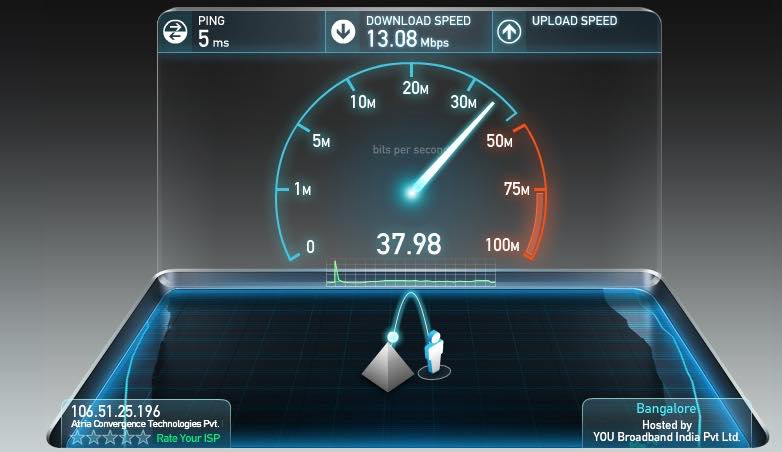
تم إيقاف اختبار Okla's Ping ، لذا يمكنك استخدام بعض الأدوات الأخرى للقيام بنفس الشيء. على سبيل المثال ، يمكنك إجراء اختبار ping باستخدام CMD باستخدام الأمر التالي:
ping websiteaddress -t على سبيل المثال ، ping google.com -t
أو
ping IPaddress -t على سبيل المثال ، ping 201.58.217.174 -t
أيضًا ، إذا كنت تواجه مشكلة في عدم فتح موقع ويب معين على جهاز الكمبيوتر الخاص بك ، فيمكنك الاطلاع على دليلنا التفصيلي حول كيفية إصلاحه.
2. تأكد من تحديث المتصفح ونظام التشغيل
غالبًا ما نتلقى تعليقات من زوارنا تقول "سرعة الإنترنت لدي بطيئة جدًا ، ماذا أفعل؟" ، "لماذا الإنترنت لدي بطيء في Windows" ، "لماذا الإنترنت لدي بطيء على نظام Mac / Linux الخاص بي؟"
يعمل المتصفح / نظام التشغيل القديم والقديم أيضًا على إعاقة سرعة الإنترنت لديك ، وبالتالي يجعلك عالقًا في منتصف تصفح الويب ، وتنزيل / تحميل الملفات ، وما إلى ذلك. تأكد من أن متصفحك ، وكذلك نظام التشغيل ، محدثان من أجل الحصول على سرعة أفضل. إذا كنت تجد صعوبة في تحديث متصفحك ، فيمكنك تنزيل أحدث إصدار مباشرة:
- قم بتنزيل أحدث إصدار من Mozilla Firefox هنا.
- قم بتنزيل أحدث إصدار من Google Chrome هنا.
- قم بتنزيل أحدث إصدار من Safari هنا.
- قم بتنزيل أحدث إصدار من Internet Explorer هنا.
- قم بتنزيل أحدث إصدار من Edge Chromium هنا.
لتحديث نظام التشغيل الخاص بك ، يُنصح بالعثور على إعدادات التحديث المناسبة على جهاز الكمبيوتر الخاص بك والانتقال إلى أحدث إصدار من نظام التشغيل.
3. تحقق من وجود أنشطة الخلفية
تعتبر أنشطة الخلفية السبب الأول عندما يتعلق الأمر بإبطاء سرعة الإنترنت لديك. لضمان سرعة إنترنت أفضل ، تحتاج إلى فحص وقتل أنشطة الخلفية غير الضرورية على جهازك.
يمكن لمستخدمي Windows التحقق من أنشطة الخلفية بالضغط على CTR + Shift + ESC ، بينما يمكن لمستخدمي macOS البحث عن " Activity Monitor " في بحث Spotlight.
يمكن أيضًا استخدام أوامر مماثلة لأنظمة Linux. على سبيل المثال ، يمكنك المضي قدمًا واستخدام الأمر gnome-system-monitor لتشغيل تطبيق مراقبة النظام على كمبيوتر Ubuntu.
تتضمن أنشطة الخلفية هذه أيضًا تحديثات النظام. قد يكون من المحتمل أنك تعاني من بطء سرعة الإنترنت بشكل مؤقت. لذلك ، بمجرد اكتمال التحديث ، ستعود سرعة الإنترنت إلى طبيعتها. على الرغم من أنه يمكنك دائمًا إيقاف تشغيل تحديث النظام ، إلا أنه لا يوصى بذلك.
4. القرص المستعرض لتصفح الإنترنت بشكل أسرع
يمكن للمستخدمين أيضًا تحسين تجربة تصفح الإنترنت عن طريق إجراء بعض التعديلات في المتصفحات. تأكد من مسح ذاكرة التخزين المؤقت وغيرها من الملفات غير المرغوب فيها بانتظام لأنها في بعض الأحيان هي السبب الرئيسي لإبطاء سرعة التصفح لديك. أيضًا ، يجب عليك حذف ملحقات المتصفح التي لا تستخدمها بانتظام.
لتسمية بعض الحيل ، قد يؤدي تعديل بعض العلامات في Chrome Chrome وتغيير بعض الإعدادات في Mozilla Firefox إلى إضافة اختلاف بسيط. ولكن قد يكون هناك تأثير كبير إذا تمكن المتصفح من زيادة ذاكرة الوصول العشوائي الخاصة بك إلى الحد الأقصى. في هذه الحالة ، يمكنك الانتقال إلى امتداد Chrome المسمى The Great Suspender.
5. اختراق DNS لتسريع الإنترنت
إذا كنت زائرًا منتظمًا لـ fossBytes ، فربما تكون قد صادفت مقالتي حول DNS Hack لإنترنت أسرع. يمكنك اختيار إما Google DNS أو Cloudflare DNS أو OpenDNS وفقًا لاحتياجاتك. بشكل عام ، يوصى باستخدام Google DNS للحصول على إنترنت أسرع وآمن.
اقرأ أيضًا: أفضل 5 خوادم DNS - DNS عام مجاني للاتصالات السريعة
لتكوين Google DNS ، استخدم عناوين IP هذه:
- بالنسبة إلى IPv4: 8.8.8.8 و / أو 8.8.4.4.
- بالنسبة إلى IPv6: 2001: 4860: 4860 :: 8888 و / أو 2001: 4860: 4860 :: 8844
لتكوين DNS المفتوح ، استخدم عناوين IP التالية:
- بالنسبة إلى IPv4:
- خادم DNS المفضل: 208.67.222.222
- خادم DNS البديل: 208.67.220.220
- بالنسبة إلى IPv6:
- خادم DNS المفضل: 2620: 0: ccc :: 2
- خادم DNS البديل: 2620: 0: ccd :: 2
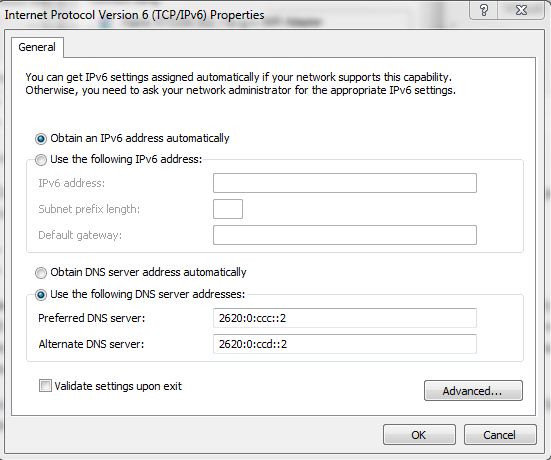
6. وقف تحميل وتحميل سيل
قد يؤدي تنزيل ملفات التورنت وتحميلها في بعض الأحيان إلى خسائر فادحة في سرعة الإنترنت لديك. وأسوأ ما في الأمر أنه في معظم الأوقات ، تبدأ هذه التطبيقات تلقائيًا عندما تقوم بتشغيل جهاز الكمبيوتر الخاص بك. ربما أراد شخص آخر في منزلك تنزيل أشياء.

لذلك ، إذا كنت تواجه مشكلة في الحصول على سرعة إنترنت جيدة ، فتحقق وتأكد من إيقاف التورنت مؤقتًا. يمكنك أيضًا إلغاء تحديد " Start xyzTorrent عند بدء تشغيل النظام" أثناء تثبيت البرنامج.
7. قم بتحرير المساحة المستخدمة دون داع
على الرغم من أنني لن أسميها بالضبط طريقة ، فلا ضرر في تنظيف المساحة المستخدمة دون داعٍ على جهاز الكمبيوتر القديم. البرامج المثبتة على جهاز الكمبيوتر الخاص بك وتحتاج إلى الإنترنت للعمل ، تعرقل سرعتك حتى لو لم تكن تستخدمها. لذلك ، يجب عليك إلغاء تثبيت البرامج التي لم تعد مفيدة لك. أيضًا ، لا تنس حذف بيانات الإنترنت المؤقتة التي أنشأتها هذه البرامج.
8. مسح وإزالة البرامج الإعلانية
Adware هي لعنة على جهاز الكمبيوتر الخاص بك وكذلك الإنترنت. لقد شرحت التأثير السلبي لبرامج الإعلانات المتسللة ، وكيفية مسحها ضوئيًا وإزالتها في قسم إصلاحات الأمان التي ستتم مناقشتها بمزيد من التفصيل.
إصلاحات الأجهزة لإنترنت أسرع
1. البحث عن مشاكل مع شبكة Wi-Fi الخاصة بك
لا يعني ذلك أن برنامجك فقط يبطئ سرعة الإنترنت لديك ، بل يمكن أن تؤثر أجهزتك عليه أيضًا. في السابق ، كتبنا عن تطبيق Ofcom Wi-Fi checker الذي يعمل على هاتفك الذكي أو جهازك اللوحي ويتحقق من جودة إشارة WiFi. لذا ، نصيحتي لك هي تنزيل وتثبيت Ofcom أو أي تطبيق مدقق Wi-Fi مشابه لاكتشاف المشكلة وتحسين اتصال Wi-Fi الخاص بك.
اقرأ النقاط التالية لمعرفة الإصلاحات الصغيرة لزيادة سرعة الإنترنت على جهازك.
2. وضع موجه Wi-Fi للحصول على اتصال جيد
يمكن أن يلعب موضع جهاز توجيه WiFi دورًا مهمًا في تعزيز قوة إشارة Wi-Fi وبالتالي الحصول على سرعة إنترنت أفضل. وفقًا للبحث ، يجب وضع جهاز التوجيه الخاص بك في الموقع المركزي وعلى ارتفاع معين. احتفظ بجهاز التوجيه الخاص بك بعيدًا عن فرن الميكروويف ووجه الهوائي لأعلى للوصول الأفقي والجوانب بشكل أفضل للوصول الرأسي بشكل أفضل.
إذا كنت تريد معرفة كيف يمكنك تحسين إشارة Wi-Fi عن طريق اختيار المكان المناسب بالتفصيل ، فاقرأ مقالنا المخصص حول نفس الموضوع هنا. يحتوي هذا المنشور على بعض النقاط المهمة بناءً على الفيزياء.
3. اختر قناة Wi-Fi الصحيحة
يؤدي تداخل القنوات أيضًا إلى إعاقة إشارة Wi-Fi وتقليل سرعة الإنترنت لديك. يؤدي اختيار قناة Wi-Fi الصحيحة إلى تقليل الواجهة وتحسين أداء Wi-Fi. يتم التداخل في الغالب مع القنوات المجاورة ، لذا فإن اختيار القنوات 1 و 6 و 11 هو الخيار الأفضل لأنها متباعدة بشكل كافٍ ولا تتداخل (كما هو موضح في الموافقة المسبقة عن علم).
إذا كنت على استعداد لمعرفة المزيد حول اختيار القناة الصحيحة للحصول على سرعة Wi-Fi أفضل ، فاقرأ مقالنا المتعمق هنا.
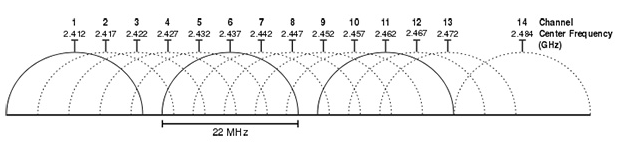
4. تعزيز واي فاي الخاص بك مع علبة البيرة
بالنسبة للبعض ، قد تبدو هذه الطريقة مضحكة ، لكنها تعمل بالفعل. قم بقص علبة البيرة ووضعها حول الهوائي بحيث تواجه أجهزتك الجانب المقعر واللمع من علبة البيرة. نتيجة لذلك ، يمكن أن يعكس الألمنيوم الإشارة - التي كانت تضيع في وقت سابق في اتجاهات أخرى - نحوك ويمنحك إشارة Wi-Fi قوية.
لكن هذه الطريقة لها حدودها الخاصة حيث سيتم حظر جانب واحد. لذلك ، عليك تعديله في كل مرة. إذا كنت ترغب في معرفة المزيد عن هذه الطريقة ، قم بزيارة هذا الرابط.
5. أفضل الممارسات لزيادة سرعة الواي فاي لديك
ليس الأمر أن الاختراقات الصغيرة تعمل فقط أثناء الحديث عن زيادة سرعة الإنترنت. يجب على المرء اتباع أفضل الممارسات هذه للحصول على سرعة إنترنت أفضل وأسرع:
- تحقق من البرامج الثابتة لجهاز التوجيه الخاص بك وقم بتحديثها.
- حماية كلمة المرور لجهاز التوجيه الخاص بك على الإنترنت.
- افصل الأجهزة القديمة.
- تحقق من تداخل الإشارة من الأجهزة مثل الهواتف اللاسلكية وأجهزة الميكروويف وأجهزة مراقبة الأطفال وما إلى ذلك.
6. استخدام مكرر لتقوية الإشارة
إذا كنت تستخدم جهاز توجيه Wi-Fi في منزل كبير ولم يكن جهاز التوجيه لديك قويًا بما يكفي ، فقد تواجه مشكلة بطء إشارة Wi-Fi. يُنصح عمومًا باستخدام مكرر لتوسيع شبكة Wi-Fi الخاصة بك. يمكنك إما استخدام جهاز توجيه قديم واستخدامه كمكرر أو استخدام مكرر جديد لتوصيل جهاز التوجيه الحالي.
أحدث التقنيات الموجودة في الوقت الحاضر هي الشبكات المعشقة حيث يتم وضع العديد من أجهزة التوجيه المعشقة الصغيرة في غرف مختلفة. يمكنهم جميعًا التحدث مع بعضهم البعض للتبديل بسهولة وتوفير إنترنت أسرع في جميع أنحاء منزلك.
7. استخدم إيثرنت عبر شبكة Wi-Fi إن أمكن
على الرغم من أن Wi-Fi أكثر ملاءمة ، إلا أننا يجب أن نعترف بأن التوصيلات السلكية أفضل بكثير من الاتصالات اللاسلكية. لذا ، إذا أمكن ، استخدم اتصالاً سلكيًا لأنه أكثر أمانًا وأسرع وزمن انتقال أقل ولا توجد مشاكل في التداخل اللاسلكي.
ولكن مرة أخرى ، الأمر متروك لك لاختيار نوع الاتصال الذي تريده. لقد أخبرناك بالفعل عن اختبار السرعة واختبار ping في بداية المقالة - قم بإجراء الاختبارات وحدد نوع الاتصال المناسب لك. اقرأ المزيد حول مقارنة Wi-Fi مقابل Ethernet.
8. تسريع الإنترنت باستخدام CMD
يعمل موجه الأوامر في Windows على المستوى المجرد للغاية. باستخدام CMD ، يمكنك التفاعل مباشرة مع المنافذ وجدول Flush DNS ويمكنك حتى ضبط نافذة استقبال TCP ، وهي أحد العوامل الرئيسية في التنزيل من الإنترنت. إلى جانب ذلك ، يمكنك أيضًا تحديد الطريقة التي يتفاعل بها Microsoft Windows مع الإنترنت (في الخلفية ، تحد Microsoft أيضًا من اتصال الإنترنت).
استخدم الأمر أدناه في CMD للتحقق مما إذا كان "Receive Window Autotuning level" عادي:
واجهة netsh tcp تظهر عالمية
سيُظهر لك هذا الأمر قائمة بمعلمات TCP العمومية ، وإذا رأيت النتيجة التي تفيد بأن "مستوى التلقي التلقائي للنافذة" ليس "عادي" ، فانتقل إلى هذا الأمر لتعيين نوافذ الاستلام على الوضع الطبيعي.
تعيين netsh int tcp autotuninglevel العمومي = عادي
أمر آخر يمكن أن يساعد هو
تعيين الاستدلال netsh واجهة tcp تعطيل
سيؤدي هذا الأمر إلى تعطيل خوارزمية الكشف عن مجريات الأمور من قبل Microsoft والتي تحد من سرعة الإنترنت.
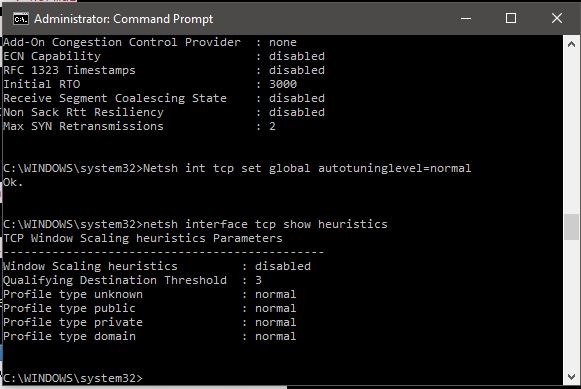
9. تنظيف الأجهزة ، لا تدعها تسخن
لا تأتي هذه الطريقة ضمن تسريع الإنترنت بشكل مباشر ، ولكن الحفاظ على برودة وحدة المعالجة المركزية هو أمر جيد دائمًا. تؤدي السخونة الزائدة إلى إبطاء نظامك ويمكن أن تلحق الضرر بأجهزتك. يتكون نظام تبريد الكمبيوتر من مكونات مثل المراوح ، ومشتتات الحرارة ، وفتحات التهوية ، وما إلى ذلك ، ويمكن أن يتسبب أي نوع من الأعطال في حدوث مشكلات. إذا كنت تبحث عن إصلاحات عامة ، فإليك مقالًا حول كيفية منع ارتفاع درجة حرارة جهاز الكمبيوتر الخاص بك.
إذا كنت تتساءل عن كيفية جعل الإنترنت أسرع ، فإليك كيفية مراقبة مشكلة ارتفاع درجة الحرارة في أجهزة كمبيوتر Linux و Windows 10.
اقرأ أيضًا: كيفية الوصول إلى المواقع المحظورة لإلغاء حظر صفحات الويب المحظورة؟
إصلاحات أمنية لسرعة الإنترنت العالية
1. المسح بحثًا عن البرامج الضارة وبرامج الإعلانات المتسللة وإزالتها
إذا ألقيت نظرة على الاستطلاعات والتقارير المختلفة ، أدرك أن مخاطر البرامج الضارة والبرامج الإعلانية في ازدياد. للتعامل مع هذه المخاطر ، يُنصح باستخدام منتج فعال لمكافحة الفيروسات وفحص جهاز الكمبيوتر الخاص بك بانتظام بحثًا عن البرامج الضارة والفيروسات والبرامج الإعلانية وبرامج الفدية ، وما إلى ذلك.
تأكد من أنه بالإضافة إلى نظام التشغيل الخاص بك ، يكون حل مكافحة الفيروسات محدثًا ويوفر أفضل حماية.
2. فحص وحماية جهاز التوجيه الخاص بك من هجمات القرصنة
لقد رأينا في الأبحاث السابقة كيف أن أجهزة توجيه WiFi عرضة للهجمات الإلكترونية. تم اكتشاف عيب كبير في بروتوكول أمان WPA2 المستخدم على نطاق واسع أيضًا. يمكن أن يكون الغرض من اختراق شبكة Wi-Fi الخاصة بك أي شيء من سرقة المعلومات الحساسة إلى مجرد استخدام النطاق الترددي لشبكة Wi-Fi للإنترنت. إذا لم يتم اكتشافه ، فقد يؤدي ذلك إلى إصابتك بوقت كبير. لذلك ، أنصحك بالتحقق من الثغرة الأمنية في جهاز التوجيه الخاص بك أولاً واتخاذ الاحتياطات اللازمة.
في النقطة التالية ، سأشرح المزيد حول أمان الشبكة والذي سيغطي أيضًا بعض الخطوات لحماية جهاز التوجيه الخاص بك من التعرض للاختراق.
3. تعيين أمان الشبكة
الوقاية خير من العلاج. قد يكون إعداد أمان الشبكة طريقة رائعة لتجنب أي تدخل غير مرغوب فيه. تأكد من تكوين أجهزة الشبكة الخاصة بك مثل أجهزة التوجيه والمحولات بشكل صحيح ومحمية بكلمة مرور.
فيما يلي بعض الخطوات لحماية جهاز توجيه Wi-Fi الخاص بك من الاختراق. يمكنك أيضًا زيارة هذا الرابط لقراءة المقالة المتعمقة عنه.
- قم بتشغيل جدار الحماية.
- قم بتمكين WPA2 أو WPA3 الأحدث (وصول Wi-Fi المحمي).
- قم بتغيير اسم شبكة SSID الافتراضي.
- ربما استخدم كلمة مرور قوية أو عبارة مرور.
- تعطيل الإدارة عن بعد.
- تمكين عامل تصفية MAC وميزة التسجيل.
كانت هذه كل الطرق حول كيفية تسريع الإنترنت التي كان عليّ مشاركتها معك. انطلق وجربها وأخبرنا إذا وجدت أي طريقة مفيدة. أيضًا ، إذا كانت لديك بعض الحيل الأخرى لزيادة سرعة الإنترنت ، فأخبرنا في التعليقات أدناه.
